Verbinden des Monitors mit einem Drahtlosnetzwerk (nur von HSN-CBA-Monitoren unterstützt)
Zugehöriges Produkt:
Huawei MateView 28.2''
Zugehöriges Produkt:
Bitte wähle ein Suchergebnis aus
Kein Suchergebnis gefunden, bitte hier wählen
| Verbinden des Monitors mit einem Drahtlosnetzwerk (nur von HSN-CBA-Monitoren unterstützt) |
- Schalten Sie den Monitor auf keinen Signaleingang, um seinen eigenen Systemdesktop anzuzeigen.
- Wenn sich der Monitor im Drahtlosprojektionsmodus befindet, trennen Sie ihn von Ihrem Telefon oder Computer, oder doppeltippen Sie mit einem Finger auf die HUAWEI Smart Bar am Monitor, um die Drahtlosprojektion zu beenden.
- Wenn der Monitor über ein Kabel mit einem externen Gerät verbunden ist und dessen Bildschirm auf dem Monitor angezeigt wird, streichen Sie mit zwei Fingern über die HUAWEI Smart Bar, um die Eingangsquelle auf
 umzuschalten und die kabelgebundene Verbindung zu beenden.
umzuschalten und die kabelgebundene Verbindung zu beenden.
- Tippen Sie auf die HUAWEI Smart Bar, navigieren Sie zu
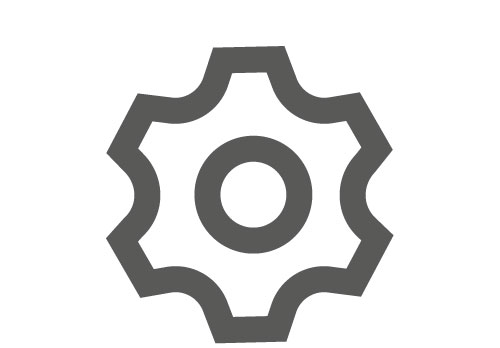 >
> 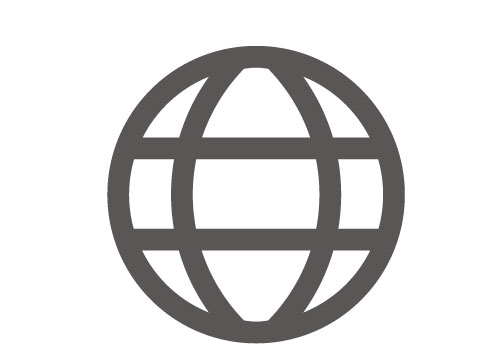 , und befolgen Sie die Bildschirmanweisungen, um den Verbindungsvorgang fertigzustellen.
, und befolgen Sie die Bildschirmanweisungen, um den Verbindungsvorgang fertigzustellen.
- Wenn Ihr Monitor nicht mit einer Maus verbunden ist, zeigt der WLAN-Netzwerkbildschirm eine Seite für die Installation der AI Life-App an. Sie können ein Huawei-Telefon verwenden, um die AI Life-App herunterzuladen und zu installieren, und die App verwenden, um den Verbindungsvorgang fertigzustellen.
- Wenn Ihr Monitor mit einer externen Maus verbunden wurde, wird die Liste der verfügbaren WLAN-Netzwerke angezeigt, nachdem Sie auf das Symbol
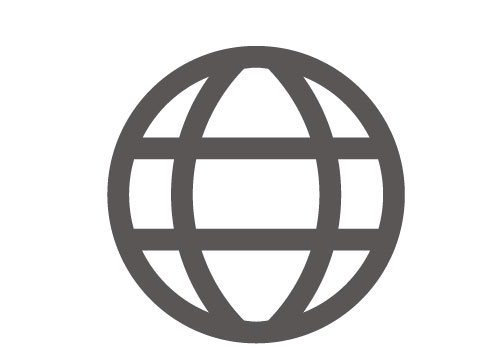 geklickt haben. Wählen Sie den entsprechenden WLAN-Namen, um eine Verbindung mit diesem WLAN-Netzwerk herzustellen. Sie können auch auf AI Life unter der WLAN-Netzwerkliste tippen und die Bildschirmanweisungen befolgen, um den Verbindungsvorgang über die AI Life-App fertigzustellen.
geklickt haben. Wählen Sie den entsprechenden WLAN-Namen, um eine Verbindung mit diesem WLAN-Netzwerk herzustellen. Sie können auch auf AI Life unter der WLAN-Netzwerkliste tippen und die Bildschirmanweisungen befolgen, um den Verbindungsvorgang über die AI Life-App fertigzustellen.
- Wenn Sie die AI Life-App zum ersten Mal verwenden, müssen Sie sich mit Ihrer HUAWEI ID anmelden.
- Wenn kein Dialogfeld zur Erkennung des Monitors angezeigt wird, tippen Sie auf
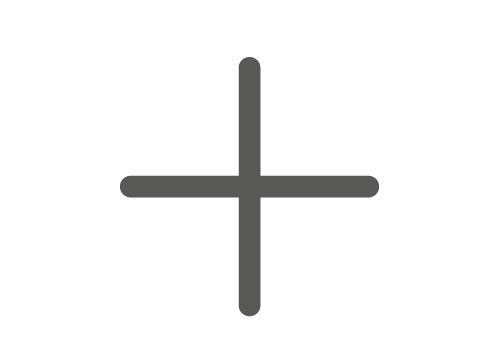 und dann auf Gerät hinzufügen oben in der AI Life-App. Die App sucht dann automatisch nach koppelbaren Geräten. Sie können auch manuell Geräte hinzufügen oder den QR-Code des Monitors scannen, um Geräte hinzuzufügen.
und dann auf Gerät hinzufügen oben in der AI Life-App. Die App sucht dann automatisch nach koppelbaren Geräten. Sie können auch manuell Geräte hinzufügen oder den QR-Code des Monitors scannen, um Geräte hinzuzufügen. - Zusätzlich zur Konfiguration des WLAN-Netzwerks für den Monitor können Sie auf das Monitorsymbol in der AI Life-App tippen, um auf den Gerätesteuerungsbildschirm zuzugreifen und einige Funktionen des Monitors anzupassen, wie z. B. den Namen des Monitors zu ändern.
Danke für deine Unterstützung



